ผสาน Cloud Service เป็นหนึ่งเดียวด้วย Cloudy for Gmail
บทความนี้เป็นบทความแรก ๆ ที่ผมเขียนเกี่ยวกับการใช้ Apps บนโปรแกรมเว็บเบราเซอร์ที่มีชื่อว่า Google Chrome และรู้สึกตื่นเต้นกับ App ตัวนี้เป็นอย่างมาก เนื่องจากสร้างความสะดวกสบายในแบบที่เคยใฝ่ฝันเอาไว้ (อาจจะ Over ไปหน่อย) แต่มันคือเรื่องจริงครับ
หากคุณติดตามบทความในเว็บไซต์ Ninetechno.com จะเห็นว่าผมเขียนเรื่องราวเกี่ยวกับ Cloud Computing บ่อยมาก เนื่องจากผมเห็นว่ามันมีประโยชน์จริง ๆ และในอนาคตระบบนี้น่าจะเป็นระบบที่เราใช้กับชีวิตประจำวันของเราอย่างแน่นอน ทีนี้เรามาดูกันครับว่าผมมีแนวทางการใช้งานระบบนี้อย่างไร
ปัจจุบันเราใช้ Email ในการติดต่อประสานงานเป็นหลัก เรามักแนบไฟล์ต่าง ๆ ไปพร้อมกับ Email ซึ่งไฟล์ต่าง ๆ อาจได้มาจากภายในเครื่องคอมพิวเตอร์หรือจากแหล่งอื่น วันนี้มีบริการรูปแบบหนึ่งที่กำลังได้รับความนิยมมากขึ้นเรื่อย ๆ นั่นคือเว็บไซต์สำหรับฝากไฟล์ เช่น Dropbox, SugarSync, Google Drive, SkyDrive เป็นต้น เว็บไซต์เหล่านี้มักให้พื้นที่ในการฝากไฟล์จำนวนหนึ่ง ส่วนมากประมาณ 5GB ลองคิดดูเล่น ๆ ครับ หากคุณสมัครใช้บริการเว็บไซต์ประเภทนี้จำนวน 5 เว็บไซต์ คุณก็จะมีพื้นที่สำหรับเก็บไฟล์จำนวน 25 GB นี่ยังไม่รวมพื้นที่ใน Email ต่าง ๆ อีกนะครับ ด้วยปริมาณของพื้นที่ขนาดนี้ทำให้เราสามารถ Backup ไฟล์จากเครื่องคอมพิวเตอร์ส่วนบุคคลของเราได้อย่างสบาย (Harddisk พังก็ไม่ใช่ปัญหาอีกต่อไป)
เขียนมาซะยืดยาวแล้วมันเกี่ยวอะไรกับ App ตัวนี้หรือครับ ผมขอสรุปดังนี้ครับ Cloudy for Gmail เป็น App ที่ติดตั้งปุ่มสำหรับแนบไฟล์เพิ่มเติมเข้าไปใน Gmail ของคุณ เมื่อคุณเขียนจดหมายฉบับใหม่ และต้องการแนบไฟล์ คุณสามารถนำไฟล์จากเว็บไซต์ที่ให้บริการรับฝากไฟล์ต่าง ๆ แนบไปพร้อมกับ Email ได้อย่างรวดเร็ว ซึ่งรองรับเว็บไซต์ฝากไฟล์ชื่อดังอย่างครบครัน ทำให้เกิดความสะดวกอย่างยิ่งในการใช้งาน สำหรับขั้นตอนการใช้งานดูรายละเอียดด้านล่างได้เลยครับ
Link สำหรับอ่านรายละเอียดและติดตั้ง App คลิกที่นี่ หลังจากเข้าสู่ Link แล้ว (อย่าลืมเปิดด้วย Google Chrome และเข้าสู่ระบบด้วย Gmail ของคุณด้วยนะครับ) จากนั้นคลิกปุ่ม เพิ่มใน CHROME ลักษณะปุ่มเหมือนภาพด้านล่างครับ
![]()
คลิกปุ่ม เพิ่ม
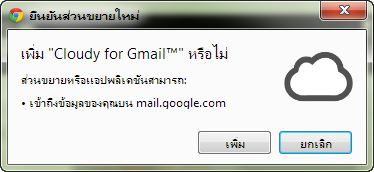
เมื่อติดตั้งเสร็จจะเห็นรูปไอค่อนก้อนเมฆด้านบนขวามือ พร้อมแสดงข้อความให้เห็นสัญลักษณ์ของ Cloud for gmail
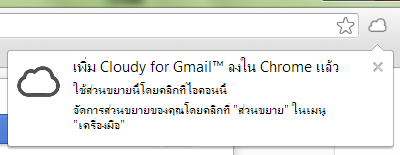
เมื่อคลิกที่ก้อนเมฆจะเห็นรายละเอียดของ App นี้ (เลื่อนสกรอบาร์และกดปุ่ม Save)
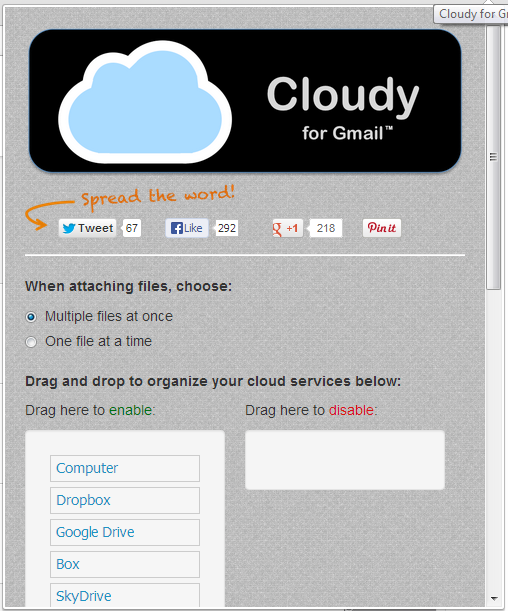
จากนั้นเข้าไปใน Gmail ของคุณด้วย (Google Chrome) เมื่อเขียนจดหมายฉบับใหม่จะมีรูปก้อนเมฆ (ด้านล่างแถวเดียวกับปุ่ม ส่ง)
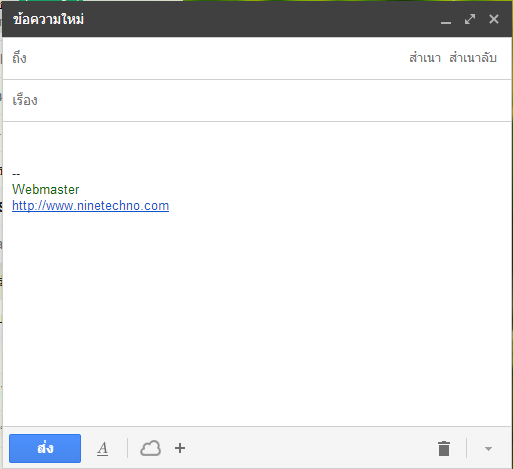
เมื่อต้องการแนบไฟล์คลิกที่ไอค่อนก้อนเมฆ จะเห็นว่าเราสามารถแนบไฟล์ได้จากหลายแหล่งมากๆ
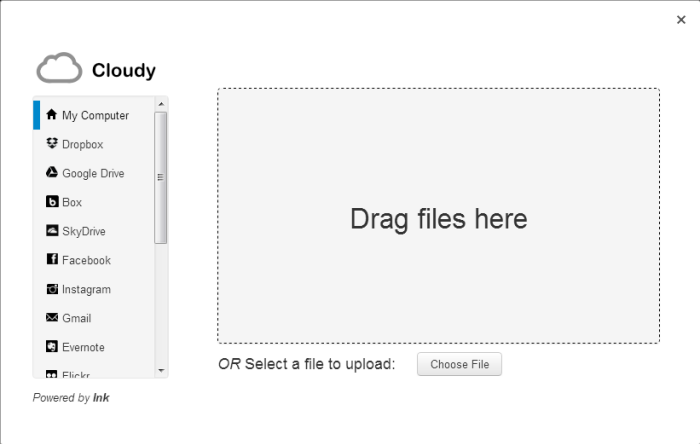
จากตัวอย่างผมเลือก Google Drive ซึ่งจะแสดงข้อมูลตามภาพด้านล่าง คลิกปุ่ม Connect to Google Drive
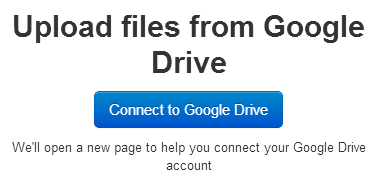
กดปุ่ม ยอมรับ เงื่อนไขต่าง ๆ แต่ถ้าอ่านแล้วคุณยอมรับไม่ได้ ก็ไม่สามารถใช้งาน App นี้ได้ครับ
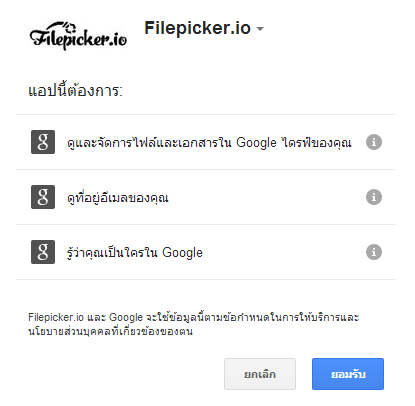
หลังจากยอมรับแล้วจะเข้าสู่หน้าสำหรับเลือกไฟล์ คลิกเลือกโฟลเดอร์ที่เก็บไฟล์
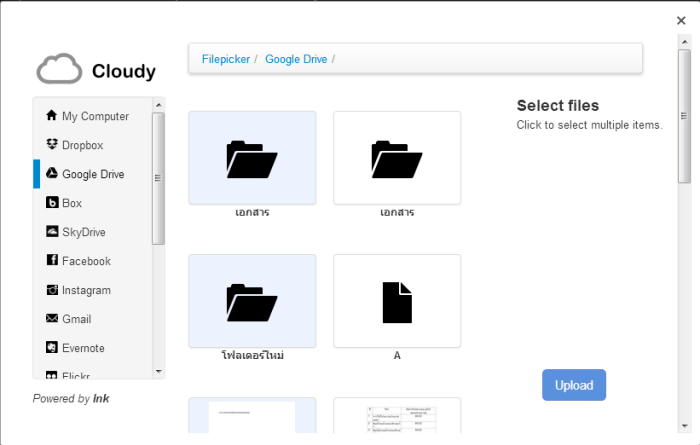
คลิกเลือกไฟล์ที่ต้องการ และคลิกปุ่ม Upload
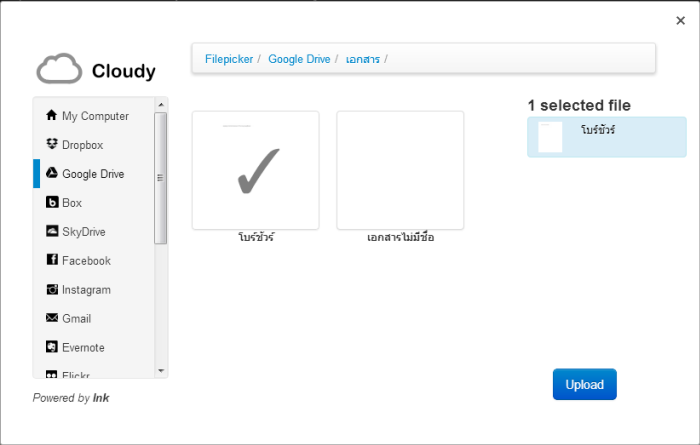
เพียงเท่านี้ก็สามารถแนบไฟล์จากเว็บฝากไฟล (Cloud Storage) ต่าง ๆ ได้แล้วครับ
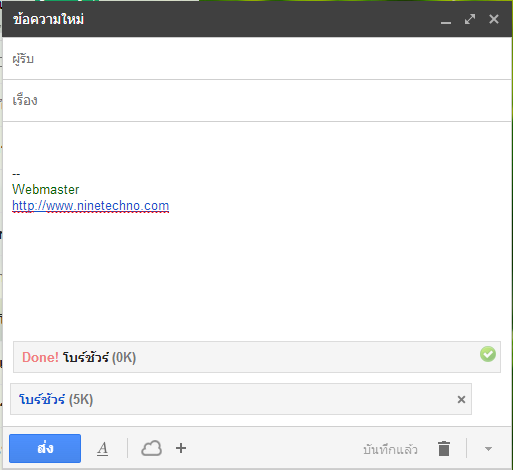
เรื่องที่คุณอาจสนใจ
- Export Bookmark Google Chrome
- สร้าง Bookmark บน Google Chrome
- เปลี่ยนภาษา Google Chrome
- Google Translate Chrome Extension
- Web Browser คืออะไร